Kalo kita ingin menikmati seluruh feature Smartphone Android tentu harus disiapkan kuota paket data sekian GB per bulan agar pemakaian pulsa tidak jebol. Masalahnya adakah cara menghemat kuota paket data smartphone Android terutama jika kita sudah memiliki laptop atau komputer yang terhubung ke internet?
Jawabannya: Tentu ada! Kita bisa sharing koneksi internet dari laptop atau komputer agar dapat dinikmati oleh smartphone Android. Bayangkan jika kita sedang di kantor atau di kampus dimana kita bisa akses internet melalui kabel LAN atau hotspot wifi menggunakan laptop, maka dengan mudah kita bisa bagi koneksi internet laptop tersebut ke smartphone Android kita.
Bagaimana caranya? Simak baik-baik ya. Prinsip dasarnya adalah kita menjadikan laptop sebagai router hotspot (router: pemancar sinyal nirkabel yang bisa digunakan untuk berbagai koneksi internet). Langkah-langkahnya:
1. Download dulu aplikasi yang bernama Virtual Router Manager (link-nya ada dibawah postingan ini atau bisa googling, beruntung sekali aplikasi ini free alias gratis).
2. Selanjutnya install pada laptop yang hendak di jadikan router (pemancar sinyal Wi-Fi), setelah install selesai, jalankan aplikasi Virtual Router Manager-nya dan berikan nama serta password untuk jaringan yang dikehendaki. Sudah selesai, jaringan hotspot pun siap digunakan. Perlu diketahui bahwa Virtual Router Manager ini bisa berjalan pada Windows 7 tidak bisa untuk Windows XP dan Vista. Kinerjanya sangat baik dan koneksi Wi-Fi-nya juga cepat. Selamat mencoba.
1. Network Name (SSID) = isi sesuai nama yang diinginkan (contoh: nama default VirtualRouter.codeplex.com)
2. Password = isi password, setiap clien/pengguna lain yang ingin terkoneksi dengan komputer ini akan diminta memasukkan password ini (catatan: password minimal 8 karakter)
3. Shared Connection = Pilih koneksi yang diinginkan (Pastikan jaringan internet sudah terkoneksi)
4. Jika nomer 1 s/d 3 sudah selesai selanjutnya klik “Start Virtual Router”
5. Jika koneksi berhasil maka tombol “Start Virtual Router” akan berganti “Stop Virtual Router” dan pojok kiri bawah akan muncul tulisan “Virtual Router Started…”
——————————————————–
Download :
Site : Virtual Router Manager
Software : Virtual Router Manager
——————————————————–
Cara Download :
Anda akan diarahkan kehalaman “adf.ly” tunggu 5 detik
Klik tombol “SKIP AD” atau “LEWATI” yang muncul di kanan atas halaman (kadang ditengah halaman)
sumber: disarikan dari http://wahyu-iwe.blogspot.com/2012/11/virtual-router-manager-jadikan-laptop.html dengan tambahan dan edit artikel agar lebih mudah difahami








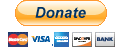







Recent Comments